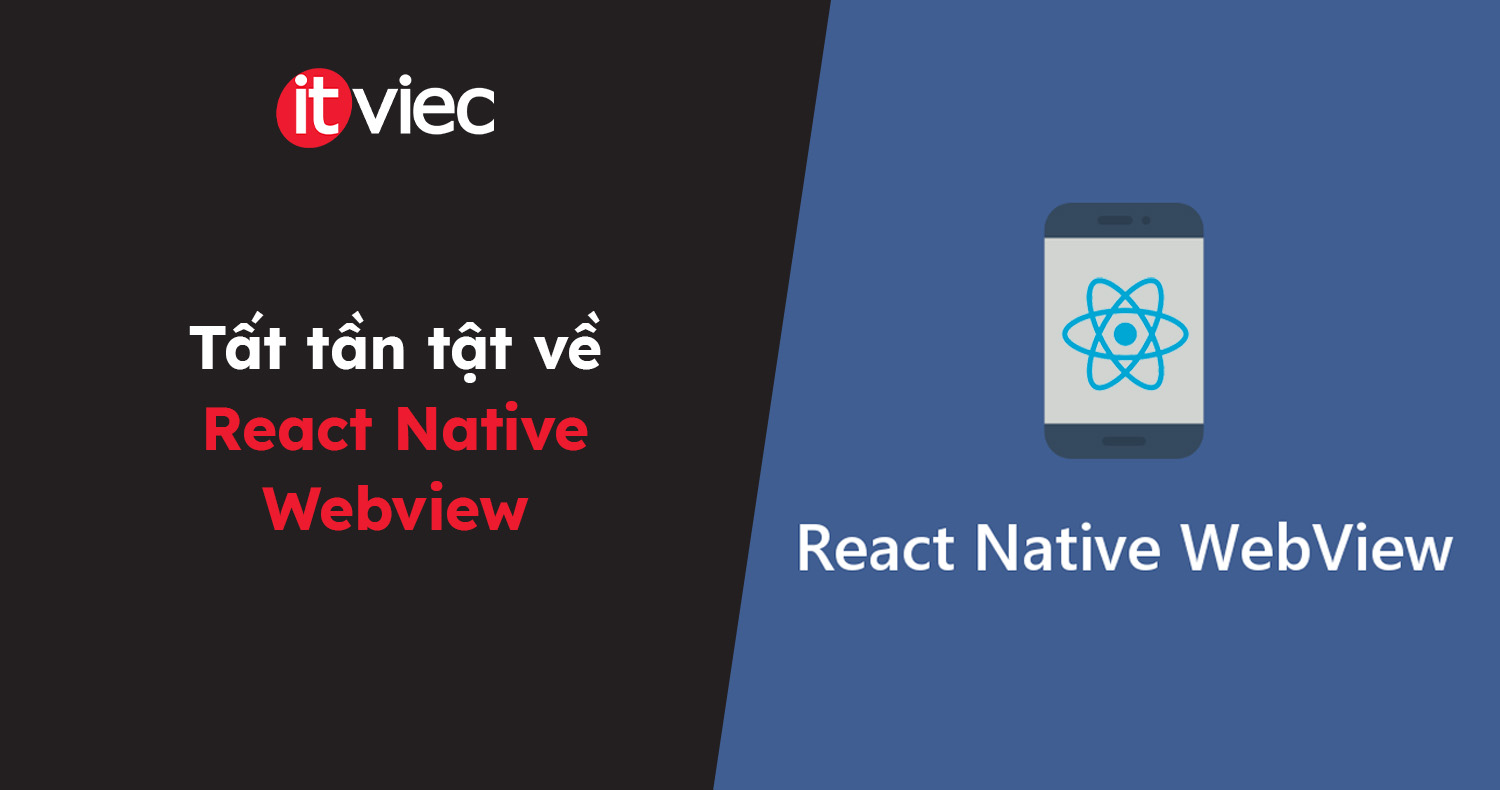React Native WebView giúp bạn có thể đưa nội dung từ các trang web hoặc tích hợp các ứng dụng web trực tiếp vào ứng dụng React Native mà không cần phải chuyển đổi hoàn toàn mã nguồn sang React Native. Bài viết này sẽ giới thiệu những kiến thức cơ bản về React Native WebView, cách cài đặt, cấu hình, và một số trường hợp sử dụng phổ biến nhằm tận dụng tối đa tiềm năng của công cụ này trong quá trình phát triển ứng dụng.
Đọc bài viết sau để hiểu rõ:
- React Native Webview là gì và vì sao nên sử dụng?
- Cách cài đặt và cấu hình React Native Webview
- Best practice khi áp dụng React Native Webview trong ứng dụng di động
Vì sao nên sử dụng React Native Webview trong ứng dụng di động?
react-native-webview là một thư viện trong React Native cho phép nhúng một trang web hoặc nội dung web trong ứng dụng di động dưới dạng một thành phần WebView. Nó hỗ trợ hiển thị các trang web, tương tác với JavaScript bên trong web, và xử lý các sự kiện như điều hướng, tải trang, và lỗi.
WebView đóng vai trò quan trọng trong việc phát triển ứng dụng di động sử dụng React Native vì nó cho phép tích hợp nội dung web trực tiếp vào ứng dụng mà không cần phải viết lại toàn bộ mã nguồn. Điều này mang lại nhiều lợi ích đáng kể:
- Tái sử dụng mã nguồn: Với WebView, các nhà phát triển có thể tái sử dụng các trang web hoặc ứng dụng web đã được phát triển trước đó, tiết kiệm thời gian và công sức.
- Cập nhật nhanh chóng: Việc tích hợp WebView giúp dễ dàng thay đổi và cập nhật nội dung web mà không cần phải phát hành lại ứng dụng. Điều này đặc biệt hữu ích đối với những ứng dụng có nội dung thay đổi thường xuyên.
- Tối ưu hóa hiệu suất: WebView giúp giảm tải khối lượng mã React Native phải xử lý, khi mà một phần của ứng dụng có thể được chạy dưới dạng ứng dụng web độc lập.
- Giải pháp đa nền tảng: Khi sử dụng WebView, bạn có thể triển khai ứng dụng trên nhiều nền tảng khác nhau với ít thay đổi, mang lại trải nghiệm nhất quán trên cả iOS lẫn Android.
- Tích hợp dễ dàng với hệ sinh thái web: WebView tạo điều kiện thuận lợi để sử dụng các công nghệ và công cụ từ hệ sinh thái web như JavaScript, CSS, và HTML, giúp mở rộng khả năng phát triển ứng dụng.
Nhờ những lợi ích trên, WebView trở thành một công cụ quan trọng trong việc tối ưu hóa quy trình phát triển và quản lý ứng dụng di động sử dụng React Native.
Đọc thêm: React Native: Chi tiết React Native là gì và Cách sử dụng A-Z
Cài đặt và cấu hình React Native Webview
Cài đặt thư viện WebView: react-native-webview
React Native WebView không còn được tích hợp mặc định trong React Native kể từ phiên bản 0.60 trở đi, vì vậy để sử dụng WebView, bạn cần phải cài đặt thư viện react-native-webview. Đây là một thư viện mạnh mẽ giúp hiển thị nội dung web trực tiếp trong ứng dụng React Native.
Hướng dẫn cài đặt với npm hoặc yarn
Để cài đặt react-native-webview, bạn có thể sử dụng một trong hai công cụ quản lý gói phổ biến là npm hoặc yarn. Dưới đây là cách cài đặt qua cả hai công cụ:
- Với npm: npm install react-native-webview
- Với yarn: yarn add react-native-webview
Sau khi cài đặt, nếu bạn sử dụng React Native phiên bản 0.60 hoặc mới hơn, thư viện sẽ tự động liên kết (link) thông qua tính năng autolinking.
Cấu hình cơ bản cho Android và iOS
Sau khi cài đặt thành công react-native-webview, bạn cần thực hiện một số cấu hình cơ bản để đảm bảo ứng dụng hoạt động trơn tru trên cả Android và iOS.
Cấu hình cho Android
Bước 1: Cấu hình Proguard
Nếu bạn bật tính năng Proguard trong ứng dụng Android của mình để giảm dung lượng và tối ưu hóa mã, bạn cần thêm dòng dưới đây vào file cấu hình proguard-rules.pro để ngăn Proguard tối ưu hóa các lớp WebView:
-keepclassmembers class * extends android.webkit.WebViewClient { public void *(android.webkit.WebView, java.lang.String, android.graphics.Bitmap); public void *(android.webkit.WebView, java.lang.String); } -keepclassmembers class * extends android.webkit.WebChromeClient { public void *(android.webkit.WebView, java.lang.String); }
Bước 2: Thêm quyền truy cập Internet
WebView cần quyền truy cập Internet để tải nội dung từ các trang web. Để đảm bảo điều này, bạn phải thêm quyền INTERNET vào file AndroidManifest.xml như sau:
<uses-permission android:name="android.permission.INTERNET"/>
Cấu hình cho iOS
Thêm NSAppTransportSecurity và NSAllowsArbitraryLoads
iOS yêu cầu các ứng dụng phải tuân thủ các tiêu chuẩn bảo mật khi tải nội dung từ internet. Để đảm bảo WebView có thể tải các nội dung không bảo mật (HTTP), bạn cần chỉnh sửa file Info.plist để cho phép tải nội dung không bảo mật. Cụ thể, thêm đoạn mã sau vào file Info.plist:
<key>NSAppTransportSecurity</key> <dict> <key>NSAllowsArbitraryLoads</key> <true/> </dict>
Việc thêm cấu hình này cho phép WebView trong ứng dụng của bạn tải nội dung từ các URL không sử dụng HTTPS. Tuy nhiên, bạn chỉ nên sử dụng cấu hình này khi cần thiết, và hãy cân nhắc kỹ lưỡng về các vấn đề bảo mật.
Cách sử dụng cơ bản Webview trong React Native
Bạn có thể sử dụng WebView để tải một trang web, hiển thị nội dung HTML tĩnh, hoặc thậm chí xử lý các sự kiện từ nội dung trang web đó. Dưới đây là hướng dẫn chi tiết về cách sử dụng WebView cùng các props và sự kiện cơ bản.
Ví dụ cơ bản về cách sử dụng WebView để hiển thị trang web
Trước tiên, sau khi đã cài đặt react-native-webview, bạn có thể bắt đầu với một ví dụ đơn giản về việc sử dụng WebView để hiển thị một trang web. Dưới đây là ví dụ về cách sử dụng WebView để hiển thị trang web:
import React from 'react'; import { StyleSheet, View } from 'react-native'; import { WebView } from 'react-native-webview'; const MyWebView = () => { return ( <View style={styles.container}> <WebView source={{ uri: 'https://www.example.com' }} // Tải trang web từ URL style={{ flex: 1 }} onLoadStart={() => console.log('Bắt đầu tải trang')} onLoad={() => console.log('Tải trang thành công')} onError={() => console.log('Lỗi khi tải trang')} /> </View> ); }; const styles = StyleSheet.create({ container: { flex: 1, }, }); export default MyWebView;
Giải thích các props cơ bản
Trong WebView, có nhiều props được sử dụng để điều chỉnh cách WebView hoạt động. Một số props quan trọng bao gồm:
source
- Đây là prop chính dùng để chỉ định nội dung được hiển thị bên trong WebView.
- Nó có thể là một URL hoặc nội dung HTML.
Ví dụ:
<WebView source={{ uri: 'https://www.example.com' }} />
Ngoài ra, bạn cũng có thể sử dụng mã HTML tĩnh:
url
Thuộc tính url được sử dụng trong source để chỉ định địa chỉ trang web cần tải.
Ví dụ:
<WebView source={{ url: 'https://www.example.com' }} />
Lưu ý: url là một phần của source, bạn không sử dụng url như một prop độc lập.
html
html cũng là một thuộc tính của source, cho phép bạn hiển thị nội dung HTML trực tiếp trong WebView mà không cần tải trang từ một URL cụ thể.
Ví dụ:
<WebView source={{ html: '<h1>Hello, world!</h1>' }} />
Các sự kiện và hàm callback (onLoad, onError, onLoadStart, onLoadEnd)
Các sự kiện này cho phép bạn quản lý việc hiển thị và xử lý các tình huống khác nhau khi nội dung trong WebView đang tải.
onLoadStart
Gọi khi quá trình tải trang bắt đầu.
Ví dụ:
<WebView source={{ uri: 'https://www.example.com' }} onLoadStart={() => console.log('Bắt đầu tải trang')} />
onLoad
Được gọi khi nội dung của WebView được tải thành công.
Ví dụ:
<WebView source={{ uri: 'https://www.example.com' }} onLoad={() => console.log('Tải trang thành công')} />
onError
Được gọi khi có lỗi xảy ra trong quá trình tải nội dung.
Ví dụ:
<WebView source={{ uri: 'https://www.invalid-url.com' }} onError={() => console.log('Lỗi khi tải trang')} />
onLoadEnd
Được gọi khi quá trình tải kết thúc, bất kể thành công hay thất bại.
Ví dụ:
<WebView source={{ uri: 'https://www.example.com' }} onLoadEnd={() => console.log('Quá trình tải đã hoàn tất')} />
Xử lý sự kiện với WebView
WebView hỗ trợ một số phương pháp để xử lý các sự kiện trong quá trình tương tác với trang web. Điều này đặc biệt hữu ích khi bạn cần thực hiện một hành động dựa trên các thay đổi hoặc kết quả tải trang.
Xử lý sự kiện từ nội dung HTML
Bạn có thể sử dụng JavaScript trong WebView để gửi và nhận dữ liệu từ nội dung web. Sử dụng injectJavaScript để gửi lệnh JavaScript vào trang web từ ứng dụng React Native.
Ví dụ:
<WebView source={{ uri: 'https://www.example.com' }} injectedJavaScript={`document.body.style.backgroundColor = 'red';`} onMessage={(event) => { console.log('Dữ liệu từ trang web:', event.nativeEvent.data); }} />
Sử dụng onMessage để nhận thông tin từ WebView
Prop onMessage cho phép bạn nhận thông tin từ trang web thông qua thông điệp JavaScript. Bạn có thể sử dụng window.ReactNativeWebView.postMessage() để gửi dữ liệu từ nội dung trang web vào ứng dụng.
Ví dụ:
<WebView source={{ uri: 'https://www.example.com' }} onMessage={(event) => { const message = event.nativeEvent.data; console.log('Nhận thông điệp từ WebView:', message); }} />
Trong nội dung trang web:
window.ReactNativeWebView.postMessage('Xin chào từ WebView!');
Tóm lại:
WebView là một công cụ mạnh mẽ để tích hợp nội dung web vào ứng dụng React Native. Bằng cách hiểu và sử dụng đúng các props và sự kiện, bạn có thể tận dụng tối đa tiềm năng của WebView trong việc hiển thị và tương tác với nội dung từ web.
Các tính năng nâng cao
WebView trong React Native không chỉ là một công cụ đơn giản để hiển thị nội dung web, mà còn cung cấp nhiều tính năng nâng cao để tương tác giữa trang web và ứng dụng, điều khiển WebView, và quản lý các chính sách bảo mật. Dưới đây là hướng dẫn chi tiết về những tính năng này.
Tương tác giữa WebView và ứng dụng React Native
Gửi dữ liệu từ WebView về React Native (sử dụng onMessage)
WebView cho phép gửi dữ liệu từ nội dung trang web về ứng dụng React Native thông qua sự kiện onMessage. Bạn có thể sử dụng phương thức window.ReactNativeWebView.postMessage() để gửi dữ liệu từ trang web đến ứng dụng.
Ví dụ: Trong React Native, sử dụng onMessage để nhận thông điệp từ WebView:
<WebView source={{ uri: 'https://www.example.com' }} onMessage={(event) => { const message = event.nativeEvent.data; console.log('Nhận thông điệp từ WebView:', message); }} />
Trong trang web được hiển thị trong WebView, sử dụng JavaScript để gửi thông điệp:
window.ReactNativeWebView.postMessage('Dữ liệu gửi từ WebView');
Gửi dữ liệu từ React Native vào WebView (sử dụng injectJavaScript)
Bạn có thể gửi lệnh JavaScript từ ứng dụng React Native để thay đổi hoặc tương tác với nội dung bên trong WebView bằng cách sử dụng injectJavaScript.
Ví dụ:
<WebView source={{ uri: 'https://www.example.com' }} injectedJavaScript={`document.body.style.backgroundColor = 'lightblue';`} />
Ở đây, chúng ta thay đổi màu nền của trang web thành lightblue bằng cách gửi lệnh JavaScript từ ứng dụng React Native.
Điều khiển WebView
Thao tác điều hướng: Đi lùi, tiến trong lịch sử trình duyệt
WebView cung cấp các phương thức như goBack và goForward để điều khiển lịch sử duyệt web của người dùng.
Ví dụ: Bạn có thể sử dụng ref để điều khiển WebView:
import React, { useRef } from 'react'; import { Button, View } from 'react-native'; import { WebView } from 'react-native-webview'; const MyWebView = () => { const webViewRef = useRef(null); return ( <View style={{ flex: 1 }}> <WebView ref={webViewRef} source={{ uri: 'https://www.example.com' }} style={{ flex: 1 }} /> <Button title="Quay lại" onPress={() => webViewRef.current.goBack()} /> <Button title="Tiến" onPress={() => webViewRef.current.goForward()} /> </View> ); }; export default MyWebView;
Làm mới WebView (refresh)
Bạn có thể làm mới nội dung trong WebView bằng cách sử dụng reload().
Ví dụ:
<Button title="Làm mới" onPress={() => webViewRef.current.reload()} />
Bảo mật và quyền truy cập
Khi sử dụng WebView để tải nội dung web, đặc biệt là từ các nguồn bên ngoài, bạn cần chú ý đến các chính sách bảo mật và cách ứng dụng tương tác với các yêu cầu quyền truy cập như camera hoặc microphone.
Thiết lập các chính sách bảo mật cho WebView
Các chính sách bảo mật rất quan trọng để bảo vệ người dùng khỏi các trang web không an toàn. Một số thiết lập bảo mật phổ biến bao gồm:
- SSL/TLS: Đảm bảo rằng tất cả các nội dung được tải qua giao thức HTTPS.
- JavaScript: Bạn có thể tắt JavaScript trong WebView nếu không cần thiết để tăng cường bảo mật. Để làm điều này, hãy sử dụng prop javaScriptEnabled.
Ví dụ:
<WebView source={{ uri: 'https://www.example.com' }} javaScriptEnabled={false} // Tắt JavaScript để tăng cường bảo mật />
- originWhitelist: Cho phép chỉ một số domain nhất định tải nội dung trong WebView.
Ví dụ:
<WebView source={{ uri: 'https://www.example.com' }} originWhitelist={['https://www.example.com']} // Chỉ cho phép tải từ domain cụ thể />
Xử lý các yêu cầu quyền truy cập camera, microphone
Nếu trang web trong WebView yêu cầu quyền truy cập vào các thiết bị như camera hoặc microphone, bạn sẽ cần xử lý những yêu cầu này theo cách phù hợp, đặc biệt là trên Android và iOS.
Đối với Android: Bạn cần cấp quyền cho ứng dụng trong file AndroidManifest.xml:
<uses-permission android:name="android.permission.CAMERA" /> <uses-permission android:name="android.permission.RECORD_AUDIO" />
Bạn cũng có thể kiểm tra quyền và yêu cầu quyền khi cần thiết bằng cách sử dụng thư viện react-native-permissions.
Đối với iOS: Bạn phải thêm các quyền tương ứng trong file Info.plist:
<key>NSCameraUsageDescription</key> <string>Ứng dụng này cần truy cập camera để... </string> <key>NSMicrophoneUsageDescription</key> <string>Ứng dụng này cần truy cập microphone để... </string>
Ngoài ra, bạn cần đảm bảo xử lý chính xác các yêu cầu quyền trong ứng dụng khi trang web yêu cầu sử dụng các thiết bị này.
Tóm lại:
Các tính năng nâng cao của WebView trong React Native mang đến nhiều khả năng tương tác và điều khiển giữa ứng dụng và nội dung web. Từ việc gửi dữ liệu qua lại, điều khiển lịch sử duyệt web, làm mới trang, đến việc đảm bảo bảo mật và xử lý quyền truy cập, tất cả đều giúp bạn xây dựng những trải nghiệm người dùng phong phú hơn.
Debug và xử lý sự cố React Native Webview
Các công cụ và phương pháp
Để debug WebView hiệu quả, bạn có thể sử dụng các công cụ sau:
- Console của trình duyệt: Khi WebView được load, bạn có thể mở console của trình duyệt (như Chrome DevTools) để kiểm tra các lỗi JavaScript, xem log, và debug tương tác với DOM.
- React Native Debugger: Đây là một công cụ mạnh mẽ để debug các ứng dụng React Native nói chung, bao gồm cả WebView. Bạn có thể đặt breakpoint, kiểm tra state, và xem network request.
- Log: Sử dụng console.log() để in ra các thông tin cần thiết trong JavaScript của WebView.
- Remote debugging: Nếu bạn đang phát triển trên iOS, bạn có thể sử dụng Safari để remote debug WebView.
Các lỗi React Native Webview thường gặp và Cách khắc phục
Không hiển thị nội dung
- Kiểm tra URL: Đảm bảo URL của trang web là đúng và trang web có thể truy cập được.
- Kiểm tra cấu hình: Kiểm tra các props của component WebView như source, startInLoadingState, javaScriptEnabled.
- Kiểm tra lỗi mạng: Đảm bảo thiết bị có kết nối mạng ổn định.
- Kiểm tra lỗi JavaScript: Kiểm tra console của trình duyệt để xem có lỗi JavaScript nào không.
Ví dụ: Không hiển thị nội dung
import { WebView } from 'react-native-webview'; const MyWebView = () => { return ( <WebView source={{ uri: 'https://example.com' }} style={{ flex: 1 }} /> ); };
Sự cố tương tác với API của trang web
- Kiểm tra quyền: Đảm bảo WebView có các quyền cần thiết để tương tác với API (ví dụ: quyền truy cập vào camera, địa chỉ).
- Kiểm tra giao tiếp giữa native và web: Sử dụng postMessage và onMessage để giao tiếp giữa JavaScript trong WebView và phần native của ứng dụng.
- Kiểm tra lỗi JavaScript: Kiểm tra console của trình duyệt để xem có lỗi JavaScript nào không.
Sự cố WebView không hiển thị
- Kiểm tra xem https://example.com có đang hoạt động không.
- Kiểm tra kết nối mạng.
- Kiểm tra console của trình duyệt để xem có lỗi nào không.
Các lỗi khác
- WebView bị trắng: Có thể do lỗi JavaScript, vấn đề với CSS, hoặc cấu hình không đúng.
- WebView không load lại khi thay đổi URL: Có thể do cache hoặc cấu hình không đúng.
- WebView không thể tương tác với các element: Có thể do vấn đề với JavaScript hoặc cấu hình không đúng.
Để khắc phục các lỗi này, bạn nên:
- Đọc kỹ tài liệu: Tham khảo tài liệu chính thức của react-native-webview để hiểu rõ các props và cách sử dụng.
- Sử dụng các công cụ debug: Tận dụng các công cụ như React Native Debugger và console của trình duyệt.
- Kiểm tra code: Kiểm tra kỹ code của bạn, đặc biệt là phần liên quan đến WebView.
- Tìm kiếm trên các diễn đàn: Có rất nhiều diễn đàn và cộng đồng nơi bạn có thể tìm thấy câu trả lời cho các vấn đề của mình.
Các “mẹo” làm việc với react-native-webview hiệu quả
Khi sử dụng WebView trong ứng dụng React Native, việc tuân theo các phương pháp thực tiễn tốt là rất quan trọng để tối ưu hóa hiệu suất, quản lý bộ nhớ hiệu quả, và đảm bảo trải nghiệm người dùng mượt mà. Dưới đây là một số hướng dẫn cụ thể để bạn có thể áp dụng.
Tối ưu hóa hiệu năng cho WebView
Sử dụng cacheEnabled
Khi tải nội dung từ các trang web, việc sử dụng bộ nhớ đệm (cache) có thể giúp cải thiện tốc độ tải và giảm lưu lượng mạng. Đảm bảo rằng bạn đã bật tính năng cacheEnabled.
<WebView source={{ uri: 'https://www.example.com' }} cacheEnabled={true} />
Tải nội dung từ local
Nếu nội dung bạn cần hiển thị là tĩnh và không thường xuyên thay đổi, hãy xem xét việc tải nó từ một file HTML local thay vì từ một URL. Điều này sẽ giảm thời gian tải và cải thiện trải nghiệm người dùng.
<WebView source={require('./path/to/local/file.html')} />
Giảm thiểu số lượng yêu cầu mạng
Khi có thể, hãy giảm thiểu số lượng yêu cầu mạng bằng cách gộp các tài nguyên (như CSS và JavaScript) thành một file duy nhất. Điều này giúp giảm số lượng kết nối và cải thiện tốc độ tải trang.
Sử dụng các kỹ thuật lazy loading
Nếu trang web của bạn có nhiều nội dung không cần thiết phải tải ngay từ đầu, hãy áp dụng các kỹ thuật lazy loading để tải nội dung theo yêu cầu, chỉ khi người dùng cuộn đến chúng.
Quản lý bộ nhớ và tránh rò rỉ bộ nhớ (memory leaks)
Dọn dẹp các tài nguyên khi không cần thiết
Đảm bảo rằng bạn dọn dẹp các tài nguyên và sự kiện không cần thiết khi WebView không còn được sử dụng. Sử dụng onNavigationStateChange để theo dõi trạng thái điều hướng và dọn dẹp khi cần.
Ví dụ:
<WebView onNavigationStateChange={(navState) => { if (!navState.canGoBack) { // Thực hiện dọn dẹp hoặc hủy sự kiện ở đây } }} />
Sử dụng ref để truy cập WebView
Khi sử dụng ref, hãy đảm bảo rằng bạn không giữ bất kỳ tham chiếu nào đến WebView khi không cần thiết, nhằm tránh rò rỉ bộ nhớ.
Ví dụ:
const webViewRef = useRef(null); return ( <WebView ref={webViewRef} source={{ uri: 'https://www.example.com' }} /> );
Tránh sử dụng các phương thức JavaScript không cần thiết
Khi thực hiện injectJavaScript, hãy đảm bảo rằng bạn chỉ sử dụng các phương thức cần thiết và dọn dẹp bất kỳ hàm nào không còn được sử dụng.
Đảm bảo trải nghiệm người dùng mượt mà khi nhúng nội dung web
Xử lý sự kiện tải trang
Sử dụng các sự kiện như onLoadStart, onLoadEnd, và onError để cải thiện trải nghiệm người dùng khi trang web đang tải hoặc gặp lỗi.
Ví dụ:
<WebView source={{ uri: 'https://www.example.com' }} onLoadStart={() => console.log('Bắt đầu tải...')} onLoadEnd={() => console.log('Tải xong!')} onError={(syntheticEvent) => { const { nativeEvent } = syntheticEvent; console.log('Lỗi tải trang: ', nativeEvent); }} />
Cung cấp giao diện người dùng thông báo khi tải
Cung cấp một giao diện người dùng thông báo hoặc spinner khi trang đang tải giúp người dùng nhận thức được trạng thái của ứng dụng, từ đó tạo ra trải nghiệm tốt hơn.
Ví dụ:
const [loading, setLoading] = useState(true); return ( <View style={{ flex: 1 }}> {loading && <ActivityIndicator size="large" color="#0000ff" />} <WebView source={{ uri: 'https://www.example.com' }} onLoadEnd={() => setLoading(false)} /> </View> );
Kiểm tra và xử lý các tình huống không kết nối
Đảm bảo rằng ứng dụng của bạn xử lý tốt các tình huống khi không có kết nối mạng. Bạn có thể sử dụng một thông báo hoặc một trang lỗi để hướng dẫn người dùng khi xảy ra vấn đề.
Ví dụ:
onError={(syntheticEvent) => { const { nativeEvent } = syntheticEvent; if (nativeEvent.statusCode === 404) { console.log('Trang không tìm thấy'); } }}
Tóm lại, việc áp dụng các phương pháp trên trong sử dụng WebView không chỉ giúp tối ưu hóa hiệu suất mà còn nâng cao trải nghiệm người dùng. Bằng cách quản lý bộ nhớ một cách hiệu quả và đảm bảo rằng nội dung web được nhúng một cách mượt mà, bạn có thể tạo ra một ứng dụng chất lượng cao, đáp ứng nhu cầu của người dùng.
Tổng kết React Native Webview
Với sự phát triển không ngừng của công nghệ, việc khai thác WebView trong ứng dụng React Native sẽ mở ra nhiều cơ hội mới cho các nhà phát triển, giúp họ tạo ra những sản phẩm chất lượng cao, đáp ứng nhu cầu ngày càng đa dạng của người dùng.
Sự linh hoạt và tiện ích mà WebView mang lại chính là một trong những lý do nó trở thành một phần không thể thiếu trong việc phát triển ứng dụng di động hiện đại.